@WZY、:七千字纯干货!深度解析游戏中的控件,建议搭配2L桶装水使用。
写在前面
大家好,我是小王,最近自己的时间比较多,趁这个机会写了这篇文章,一方面是把自己基本功牢固牢固,另一方面也希望能够帮到一些对控件不太熟悉的设计师。
我一直认为游戏交互本质是一门语言学,设计师通过游戏中界面,音效,动效等形式传达给玩家信息。而“控件”类似于英语中的“词组”,都是通过把几个基本的元素以固定的形式组合起来,传达出可以立马理解的信息。若是后面有空则会写几篇关于交互语言学中更基础的存在的文章,例如“设计规范”,“网格系统”等,他们其实就对应着英语中的“单词”,“语法结构”等。
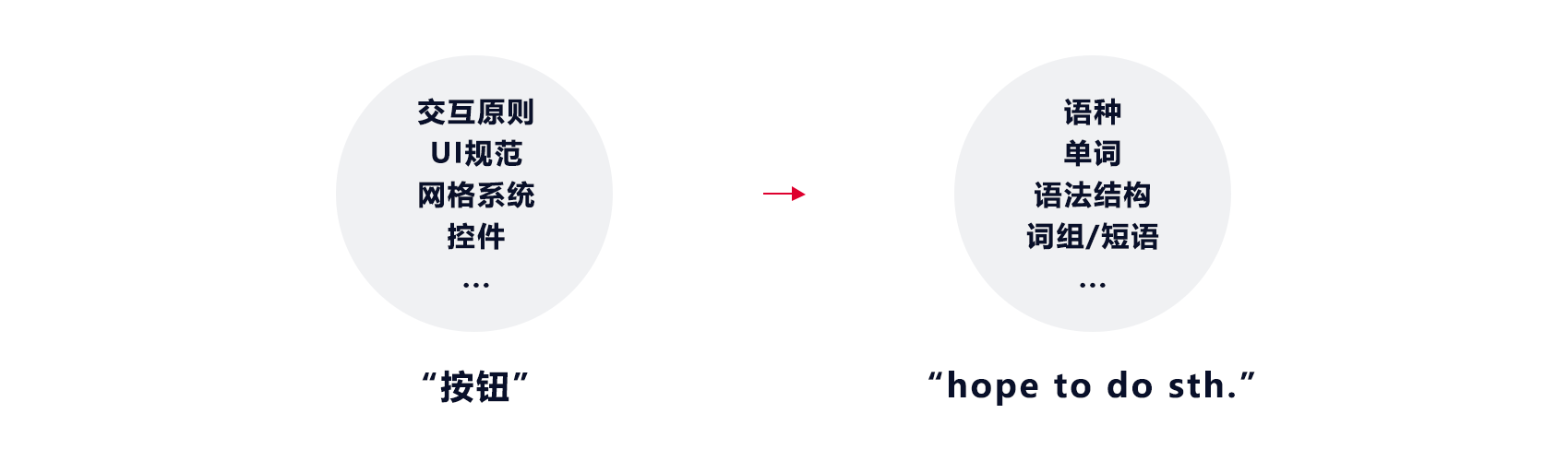
本篇文章会通过“官方定义”,“我的理解”,“基本构成”,“操作手势”,“详细说明”,“特别注意”六大个维度来分析游戏中最常用的11种控件,其中“详细说明”又分了“① 设计准则”,“② 样式”,“③ 状态”,“④ 构成说明”,“⑤ 手势”五个小维度来加强分析,方便大家理解。
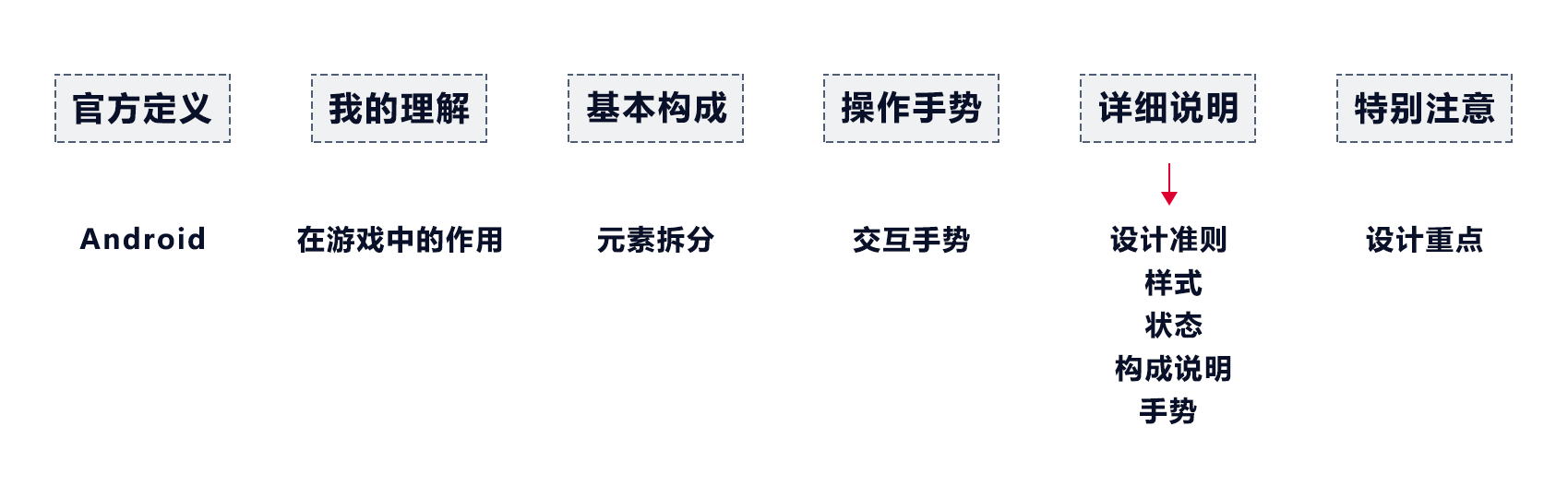
好啦,废话不多说,让我们进入正题。
一、11个最常用的控件
1、按钮(Button)
官方定义:命令按钮的作用是对用户的鼠标单击作出反应并触发相应的事件,在按钮中既可以显示正文,也可以显示位图。(百度百科)
我的理解:按钮在游戏中通常作为触发某种事件的钥匙,作为最基础的控件,在游戏中几乎每个界面都会使用,使用频率极高,比如游戏首页的进入游戏,创角界面的创建角色。
基本构成:背景图片,文本。
操作手势:点击,长按,拖动。
详细说明:
① 按钮应该保持一个准则:玩家学习成本越低越好。要像按钮,让玩家知道可以点击;热区大小需要方便点击;当前状态需要告知玩家,要不用颜色,要不用文字。
② 按样式通常情况下分为三个种类:通用按钮,异型按钮和其他。通用按钮是指设计初期制定下来的,在游戏中最为常用,也是最符合游戏风格的按钮。异型按钮是指在某些页面,为了美术氛围的渲染所特殊设计的按钮。其他是指游戏中一些基本的组件,它们更多是承担着显示信息的功能,比如头像框,道具框等。
③ 按钮的状态一般用颜色分四种。跟UI颜色相符合的通常按钮,采用UI对比色的推荐按钮,灰色的禁用按钮,红色的警示按钮。
④ 按钮的文本一定要准确精简。一般用动词+名词,比如升级技能、创建角色、前往组队,接下来打开的界面名称,要不就叫名词,要不就是名词+动词,比如技能/技能升级,角色/角色创建。
⑤ 手势一般以点击为主,长按一般是用作调整状态,比如长按技能图标进入编辑状态。拖动较为少见,类似的有技能的拖动确定释放的方向,背包仓库界面,通过拖动存入仓库。
特别注意:前期制定按钮规范的时候一定要逻辑清晰,注意细节。热区多大,状态几种,使用规则都需要考虑清楚。后期设计的时候严格遵守规范,不然会因为按钮出现场景太多,造成玩家认知困难,以及编辑器维护成本过大。
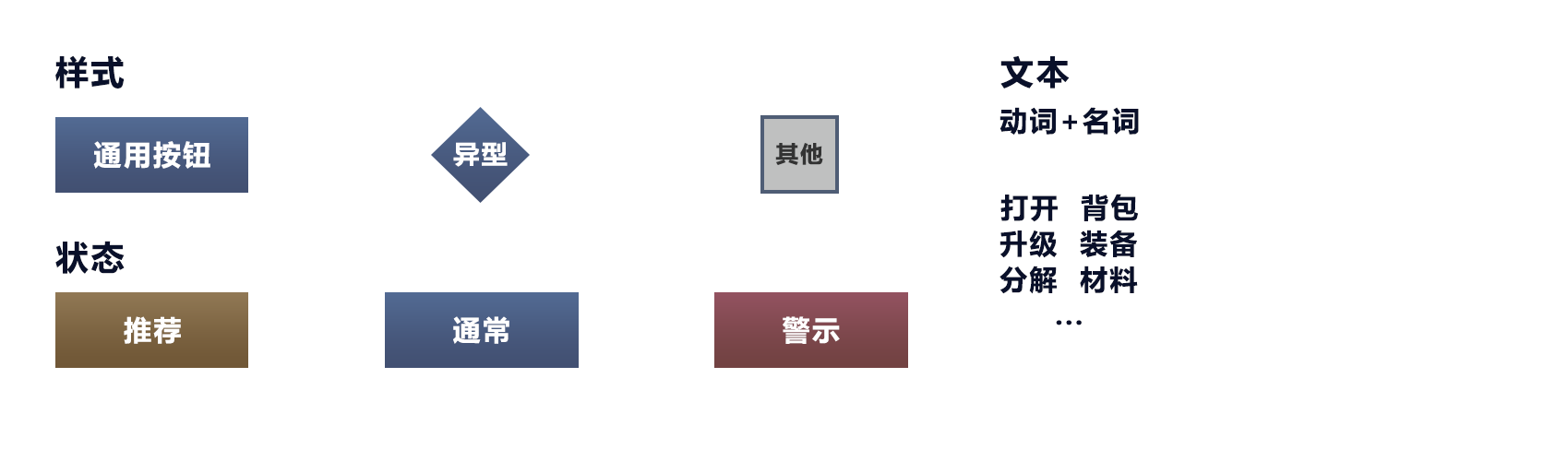
2、开关(Switch)
官方定义:开关可打开或关闭单个项目的状态。它们是在移动设备上调整设置的首选方法。(Material Design)
我的理解:游戏中的开关和终端设备UI(ios,Android)中的开关稍微有些区别。游戏中开关是按钮的一个变体,它是触发固定事件的钥匙(状态切换),局限性比较大,使用频率很低,一般只会在需要切换状态的界面上使用,比如设置界面,切换某项功能的开启或关闭。
基本构成:背景图片,开关图片,文本。
操作手势:点击,滑动。
详细说明:
① 开关作为按钮的变体首要的准则为“易懂”,要让玩家一眼看出是开关以及当前的状态。
② 若状态只有两种,样式则比较统一,都是模拟现实中开关的样式。若状态大于两种一般都用类似页签的表现形式。
③ 开关的状态只有选中和未选择两种,一般都是用文本的颜色以及底图图片的颜色来区分。
④ 底图因为面积最大,所以一般都会在这里通过颜色做状态的区分,例如开用绿色,关用灰色。开关图片只要符合UI风格就好。若状态较难理解的情况需要用文本来说明的状态名称,例如“魔法”“物理”。
⑤ 因为开关热区过小,点击滑动两种手势的区别不大,所以通常情况下都会采用点击的方式切换状态。
特别注意:开关按钮的状态切换建议做成位位移动效,强化体验。根据界面的不同来决定开关按钮的UI样式复杂程度,例如重功能的设置界面,开关按钮尽量简单,文本也可以省略。状态切换成功后需要给出反馈(音效,文字)。

3、切换按钮(Toggle)
官方定义:切换按钮可用于从一组选项中进行选择。(Material Design)
我的理解:切换按钮在游戏中起到对某个功能进行开关状态切换的作用,其实可以算是开关的一个子集。切换按钮局限性也比较大,使用频率较低,一般只会使用在功能需要开关状态切换的界面上,比如装备强化界面,勾选是否使用绑定材料。
基本构成:勾选框图片,勾选图片,文本。
操作手势:点击。
详细说明:
① 切换按钮的首要准则为“便捷”,一般情况下该控件操作频率不高,但是却很重要。所以一定要热区够大,让玩家一次成功。
② 切换按钮的样式通常都比较统一,左侧是勾选框,右侧是文本。
③ 切换按钮的状态只有两种:“开”“关”,默认为“开”,通常情况下是通过勾选图片的显示隐藏来表达状态。
④ 勾选框和勾选的图片需要区别于单复选框,文本简洁明了,一般是动词加名词,动词为“开启”“打开”之类的正向词语,也可以直接是名词。
⑤ 手势只有点击一种。
特别注意:切换按钮的状态区分需要一目了然,操作需要有反馈。多个切换按钮同时出现时,需要注意接近性原则,控件内部勾选框和文本的距离要小于控件和控件之间的距离。
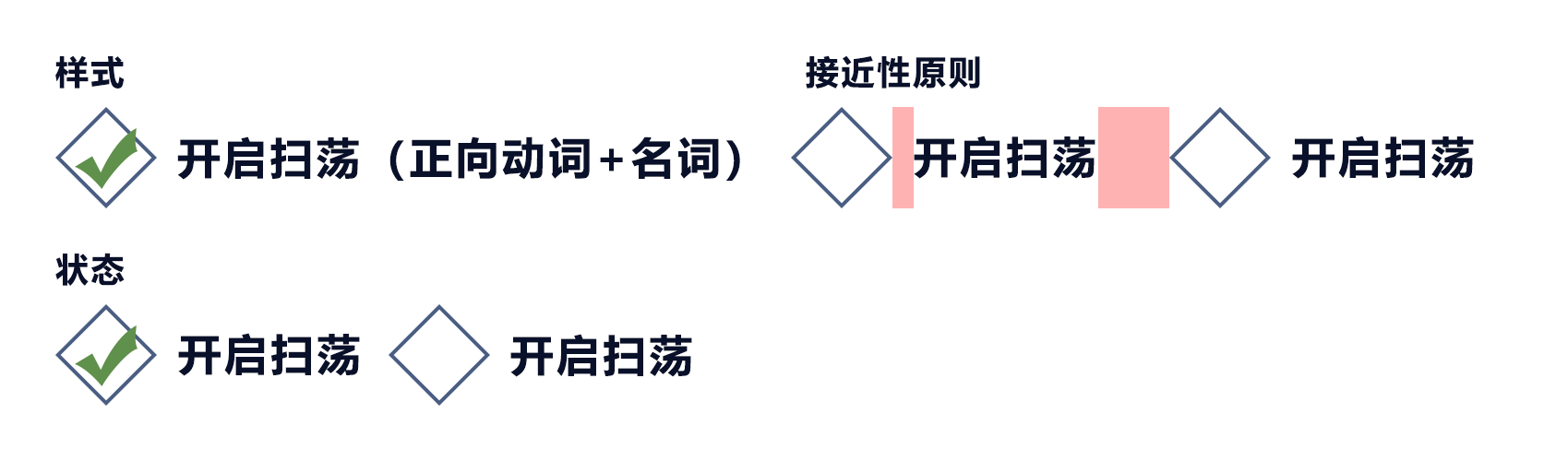
4、页签(Navigation)
官方定义:分页,又称为页签,指的是在账册或是资料夹边缘用来索引用的标签,抓住的话可以来快速检索特定页面。(维基百科)
我的理解:页签一般都是成组的出现,组中的页签存在互斥性,在游戏同一界面内作为多段信息之间切换的桥梁。使用频率较高,一般使用在界面内的信息为父父关系的情况下,比如技能界面,用页签切换技能的不同成长线(父父关系)。
基本构成:图片,文本。
操作手势:点击。
详细说明:
① 页签其实可以粗暴的看成是触发事件固定为切换信息的按钮组,所以设计准则也应该是方便点击和阅读。
② 页签按重要程度,一般分三个层级就好了,需要在视觉样式上体现出层级高低来,全屏界面一般用1,3两个层级的页签,弹窗一般用2,3层级的页签。比如邮件界面左侧的邮件列表,伙伴界面的伙伴列表也都算是页签的一种,特殊的情况,需要特殊处理。
③ 页签在状态上只需要考虑选中和未选中两种就好。
④ 页签的文本同样需要准确和简洁,一般用名词。
⑤ 手势一般只有点击一种,点击即选中,同时只能选中一个。
特别注意:前期设计页签需要重点考虑三个层级的设计以及使用原则,体现出层级高低。后期设计的过程中,需要好好考虑默认选中的规则,因为默认选中在一定程度上是高于其他页签的,最好根据每个界面的特殊性制定不同的规则,比如组队副本界面,建议默认选中的副本根据玩家等级来变化。
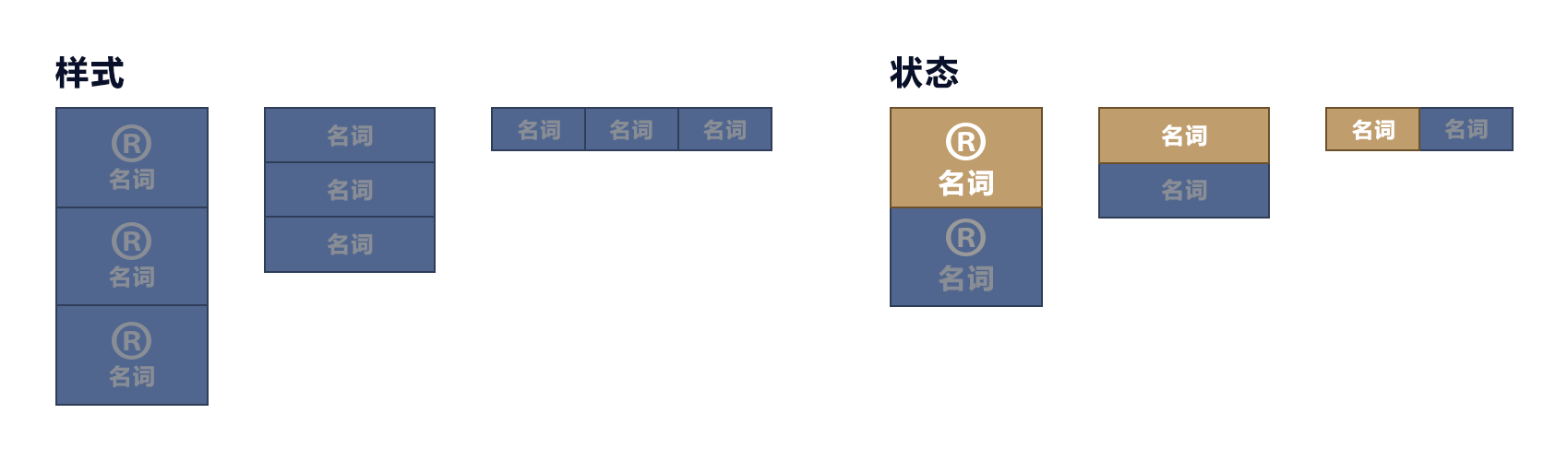
5、垂直菜单
官方定义:暂无。
我的理解:垂直菜单类似Android中的Navigation drawer。可以理解为按钮和页签的组,在游戏内也是作为同一界面中多段信息之间切换的桥梁,使用频率较低,一般使用在界面内的信息含有父子关系的情况下,比如活动弹窗,通过垂直菜单切换不同的活动。
基本构成:标题图片,标题文本,箭头,子标题图片,子标题文本。
操作手势:点击,垂直拖动。
详细说明:
① 垂直菜单是由按钮及页签构成,主要目的也是为了切换信息,所以设计原则同样是便捷性以及易读性。
② 根据7±2原则,我们需要把标题以及子标题的数量控制在5个或以下。根据格式塔原理,标题与子标题之间的间距需要小于标题和标题的间距。因为标题和子标题是作为信息的题目,按照视觉阅读的顺序需要把垂直菜单放在界面左侧(限阅读顺序为从左往右的地区)
③ 垂直菜单中的标题以及子标题都需要考虑选中和未选中两个状态。
④ 因为是标题,所以文字一般都为名词。一般都会在标题上设计一个“小箭头”表达可展开收起的意思。
⑤ 控件上的手势会有点击以及垂直拖动两种,点击为选中,标题只能同时选中一个,子标题亦然,默认选择第一个,选中的标题会展开,未选中的会收起。当垂直菜单太长的时候,通过拖动,上下拉动。
特别注意:垂直菜单重在初期规范的制定,需要详细的考虑所有细节,除去上面的一些内容外还包括以下内容:文本字数的限制以及对齐方式;箭头显示的逻辑,默认和点击以后分别朝向。这里对设计样式给个建议,尽量让子标题的宽度小于标题的宽度,更好的传达父子关系这个信息。
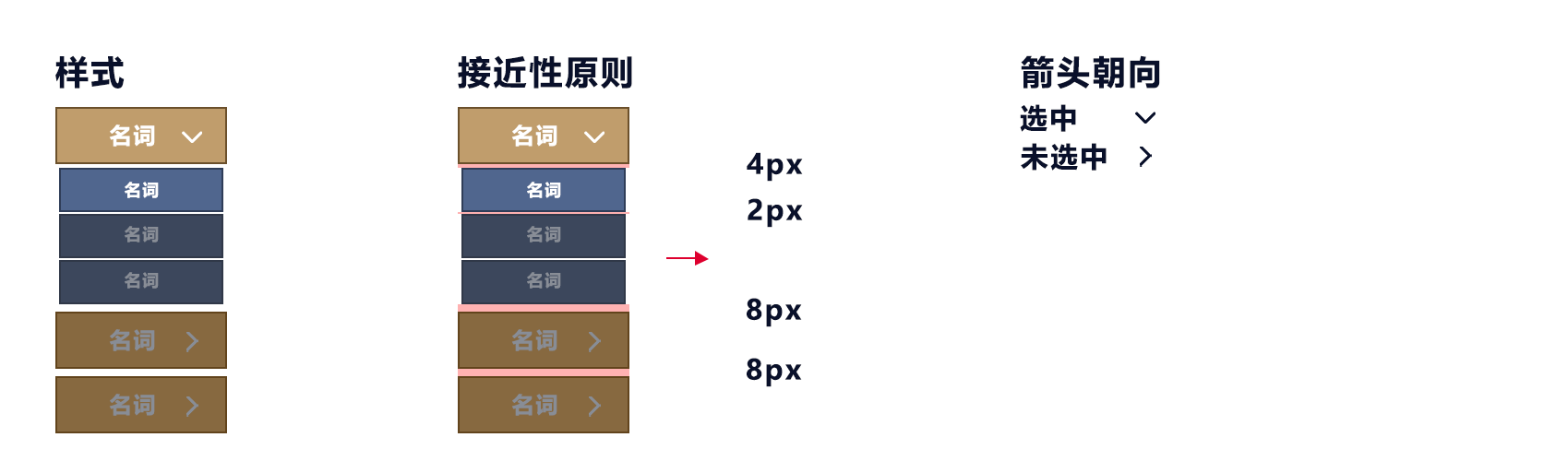
6、下拉框(Menus)
官方定义:下拉菜单是显示多个选择的紧凑方式。它在与元素(例如图标或按钮)交互时或用户执行特定操作时出现。(Material Design)
我的理解:下拉框在游戏中起到切换选择项的作用,有时候可以代替页签。使用频率为中等,一般在选择项非常多,或者选择项之间存在第一优先级的时候使用,比如伙伴界面,利用下拉框来筛选满足需求的伙伴列表(第一优先级为“全部”)。
基本构成:框体图片,框体文本,箭头,下拉列表图片,列表文本,选中状态图片。
操作手势:点击,垂直拖动。
详细说明:
① 下拉框的目的是为了 了解当前的选择项以及切换不同的选择项,所以设计准则为“信息的易读性”以及“操作的便捷性”。
② 下拉框的样式比较统一,满足准则即可。尽量放在内容的上方,因为下拉框也有标题的意思。
③ 箭头需要根据状态的不同而变化,选择项需要在下拉列表中表现出来。
④ 文本尽量简洁,一般是作为标题使用。
⑤ 一般为点击下拉框切换状态,显示下拉列表,垂直拖动列表,再次点击切换选择项,列表隐藏。
特别注意:设计初期考虑好逻辑就好,比如选中的选项是不是一直处于下拉列表的第一个;切换了选择项以后,下拉列表需要隐藏嘛;下拉列表有几种隐藏方式;切换选择项的时候需不需要做特效作为点击反馈;下拉列表显示的方式。
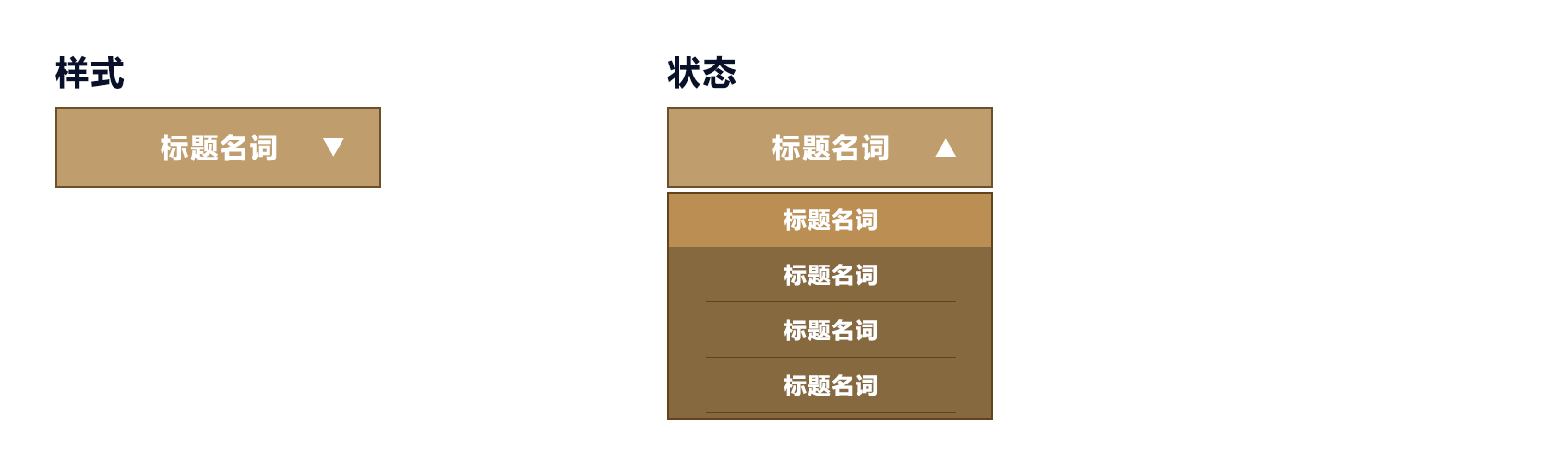
7、文本框(Text fields)
官方定义:文本字段允许用户在UI中输入文本。它们通常显示在表单和对话框中。(Material Design)
我的理解:文本框的作用是在游戏中给玩家提供文本输入,一般会搭配别的不同控件实现功能。使用频率比较低,一般使用在需要玩家输入文本的情况下,比如拍卖行界面搭配搜索按钮,实现搜索物品的功能。
基本构成:框体图片,默认文本,输入文本。
操作手势:点击。
详细说明:
① 文本框设计的准则有两个,一是“方便点击”热区需要够大,保证玩家的点击是有效的,二是“指引清晰”这个是指默认文本的文字需要简洁明了,指引玩家输入什么样的文本。
② 文本框在游戏中的样式也比较单一,设计的时候给右侧的按钮留好空间就好。
③ 文本框在游戏中因为会调用系统的键盘,所以考虑好默认状态和输入完成状态就好,默认状态的默认文本层级不要高于输入文本。
④ 默认文本建议用灰色,输入文本建议用亮色,一定要拉开层级。
⑤ 手势比较简单,只有点击一种。点击文本框触发系统键盘,进行输入,然后点击搭配的功能,完成流程。
特别注意:文本框因为涉及到调用系统键盘,需要注意不要让键盘遮盖住重要的信息。比如聊天界面,建议弹出键盘的同时,把界面也往上拉,保证玩家能看到最新的消息。
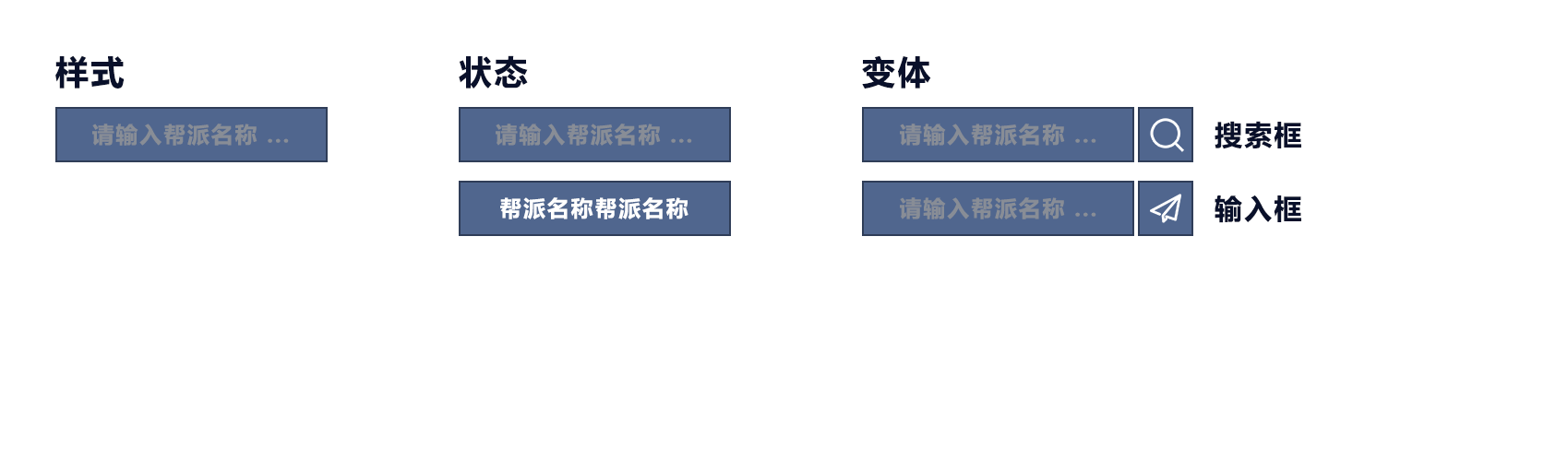
8、单选框(Radio buttons)
官方定义:暂无。
我的理解:单选框在游戏中的作用是让玩家对某项功能的选项进行切换,这项功能的选项必须选且只能选其中的一个,而且所有选项需要显示出来,比如设置界面的画质选择。在游戏中的使用频率比很低。
基本构成:选框图片,选中图片,文本。
操作手势:点击。
详细说明:
① 首要的准则为“易懂”,要让玩家一眼看出是单选框以及当前的状态,其次是方便操作。
② 单选框样式比较统一,需要注意的是要和复选框以及切换按钮区分开。
③ 状态只有两种,选中和未选中,一般用选中图片的显示或隐藏来表达。
④ 选框图片和选中图片一般是用“圆形”来设计。
⑤ 手势比较简单,只有点击一种。玩家点击单选框来切换两种状态。
特别注意:单选框只适用于所有选择项都显示出来的情况,若空间较小,显示不了则使用下拉列表。
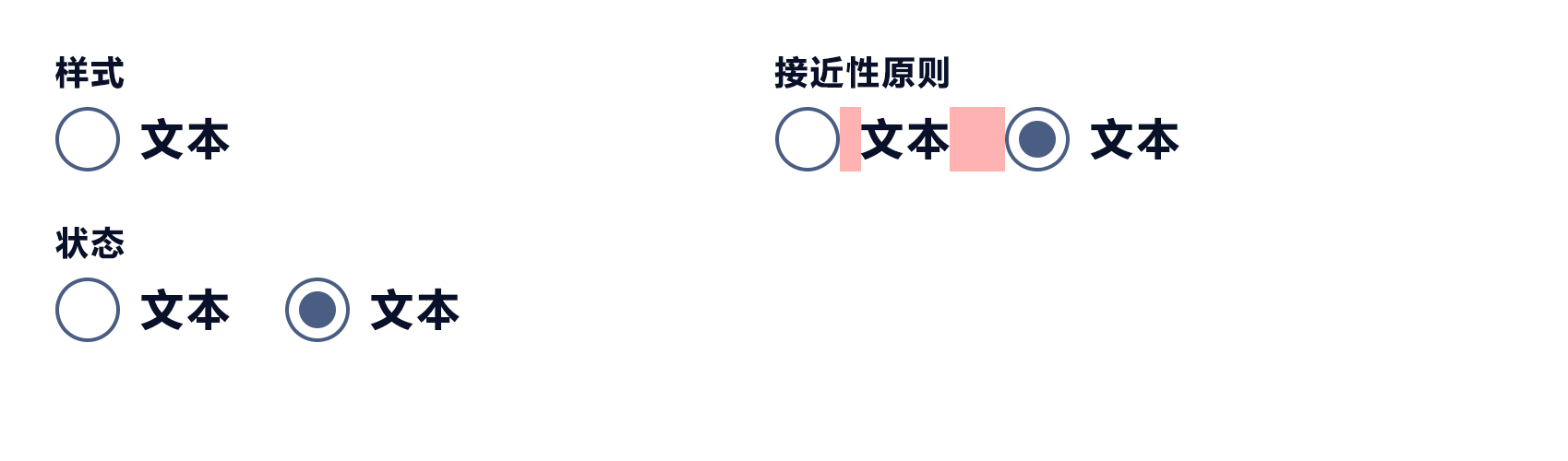
9、复选框(checkboxes)
官方定义:复选框允许用户从一组中选择一个或多个项目。复选框可用于打开或关闭选项。(Material Design)
我的理解:若要对某项功能的选项进行切换,并且选项之间不互斥,则使用复选框,比如道具分解中选择道具品质。复选框在游戏中使用频率比较低。
基本构成:选框图片,选中图片,文本。
操作手势:点击。
详细说明:
① 首要的准则为“易懂”,要让玩家一眼看出是单选框以及当前的状态,其次是方便操作。
② 复选框样式比较统一,需要注意的是要和单选框以及切换按钮区分开。
③ 状态只有两种,选中和未选中,一般用选中图片的显示或隐藏来表达。
④ 选框图片和选中图片一般是用“方形”来设计。
⑤ 手势比较简单,只有点击一种。玩家点击单选框来切换两种状态。
特别注意:如果某功能有多个选择项那么就用复选框而不是开关。
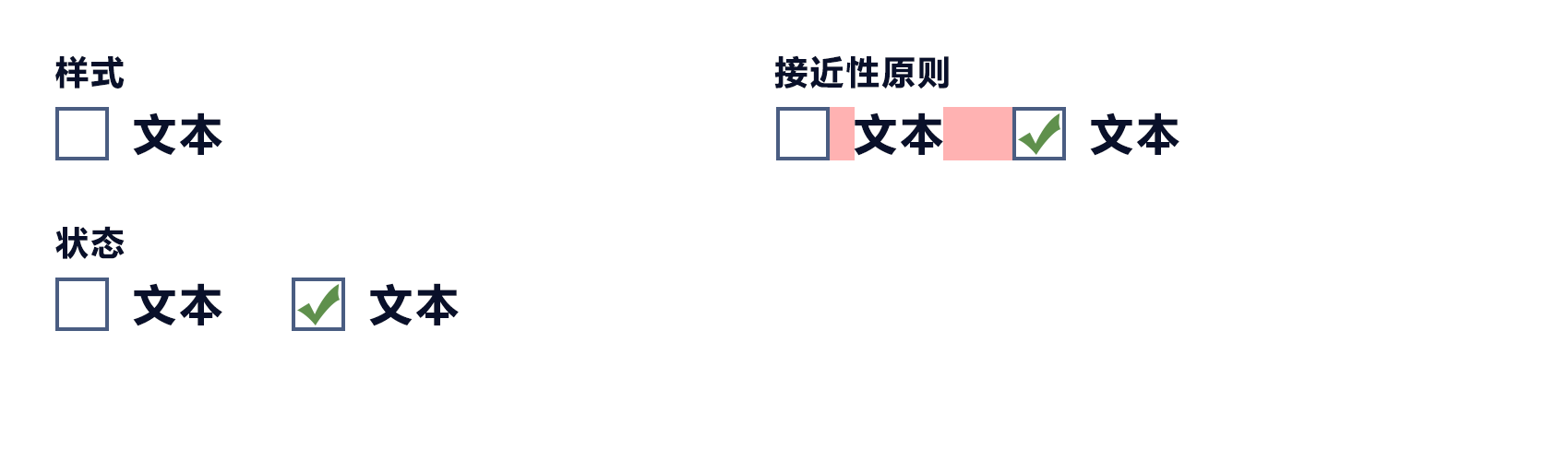
10、滑动条(Sliders)
官方定义:滑块允许用户从一系列值中进行选择。(Material Design)
我的理解:滑动条是采用条形图反应一系列数值,并且提供给玩家选取单个值的控件。在游戏中使用频率很低,例如设置界面中对音量的调整用的就是滑动条。
基本构成:背景图片,进度图片,滑动杆图片,文本。
操作手势:点击,拖动。
详细说明:
① 滑动条的设计准则应该是“及时反馈”,给予玩家操作的反馈一定要及时。其次才是“便捷”以及“易懂”。
② 滑动条的样式一般都是用“长条形”去设计。
③ 滑动条有开启以及关闭两个状态,一般是用滑动杆图片是否置灰来表达。
④ 进度图片和背景图片一样要拉开,滑动杆图片的两个状态也需要拉开,文本能够看清就好,滑动杆图片上建议加上当前值的信息。
⑤ 滑动条的手势一般都是拖动,建议加上点击。
特别注意:滑动条一定要给反馈,建议用音效。进度条是滑动条的变体,只需要去掉滑动杆图片就好。
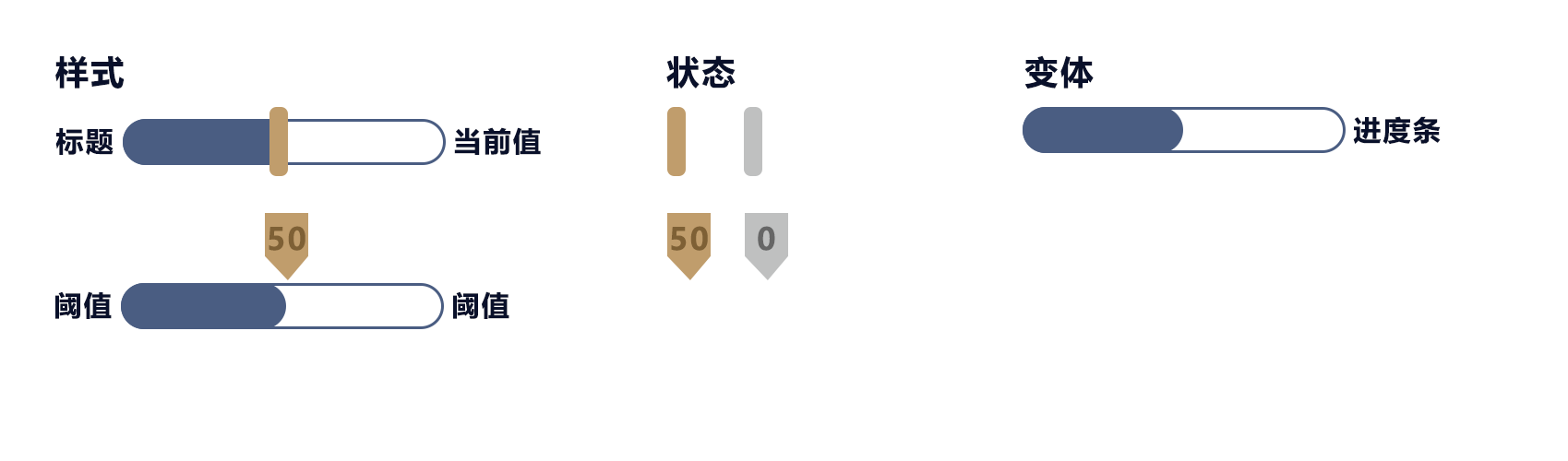
11、步进器(Stepper)
官方定义:步进器由一个增加按钮、一个减少按钮和一个由按钮控制的数值组成。每次点击按钮数字变化的数量是恒定的。(知乎《这个控件叫:Stepper/步进器》)
我的理解:步进器在游戏中是专门给玩家控制数量的控件,一般总是会伴随着“购买”“出售”等情况出现,例如商城界面,玩家选择购买多少个物品。总的来说,步进器在游戏中使用频率为中等。
基本构成: 按钮底图,按钮文字,输入框底图,输入框文字。
操作手势:点击,长按。
详细说明:
① 步进器的设计准则是“方便点击”因为玩家大概率会有高频操作。
② 样式上一般都是由两个按钮中间加一个输入框的组合。
③ 按钮需要考虑因达到阈值所以”禁用“的状态。
④ “加”“减”按钮一定要区分开,并且要说明每次操作的数量。输入框只需要把数量信息展示出来就好。
⑤ 手势一般都是用点击来操作,少部分游戏也有添加长按手势的,玩家长按按钮数量不断地增加或减少,直至达到阈值或者玩家松开。
特别注意:步进器设计时需要考虑下输入框带不带交互,比如点击出数字键盘这就是一种常用的带交互的设计。若加了长按,建议每次改变的数量不要是均匀的,而应该是越往后,改变的数量越大。

二、疑点解答
1、切换按钮,开关,单选框的具体区别?
我的理解:

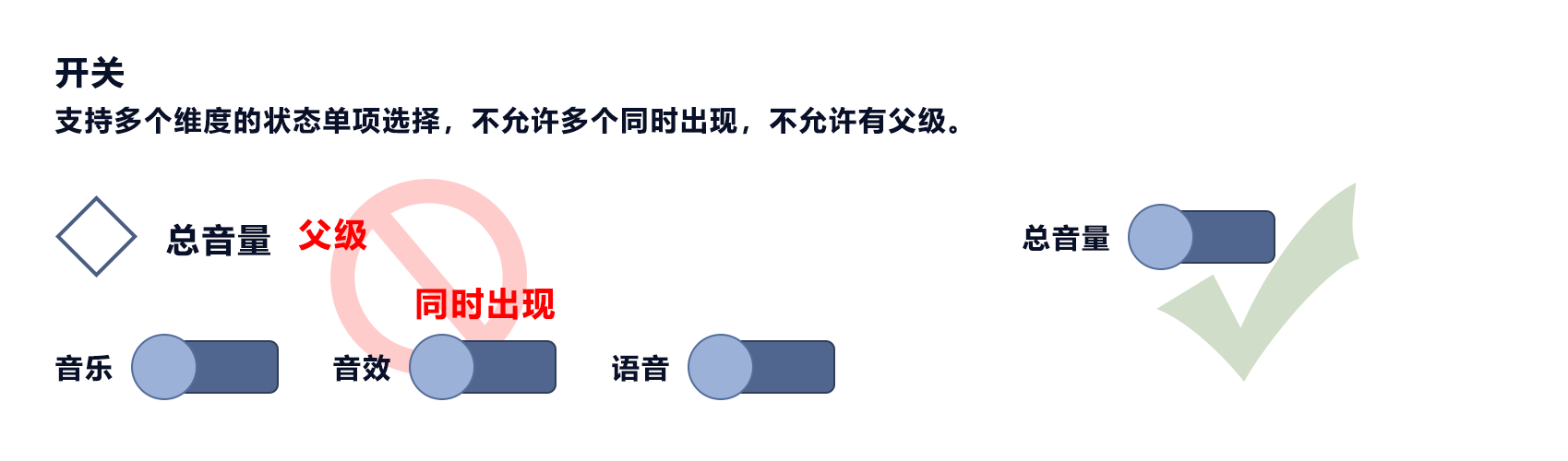
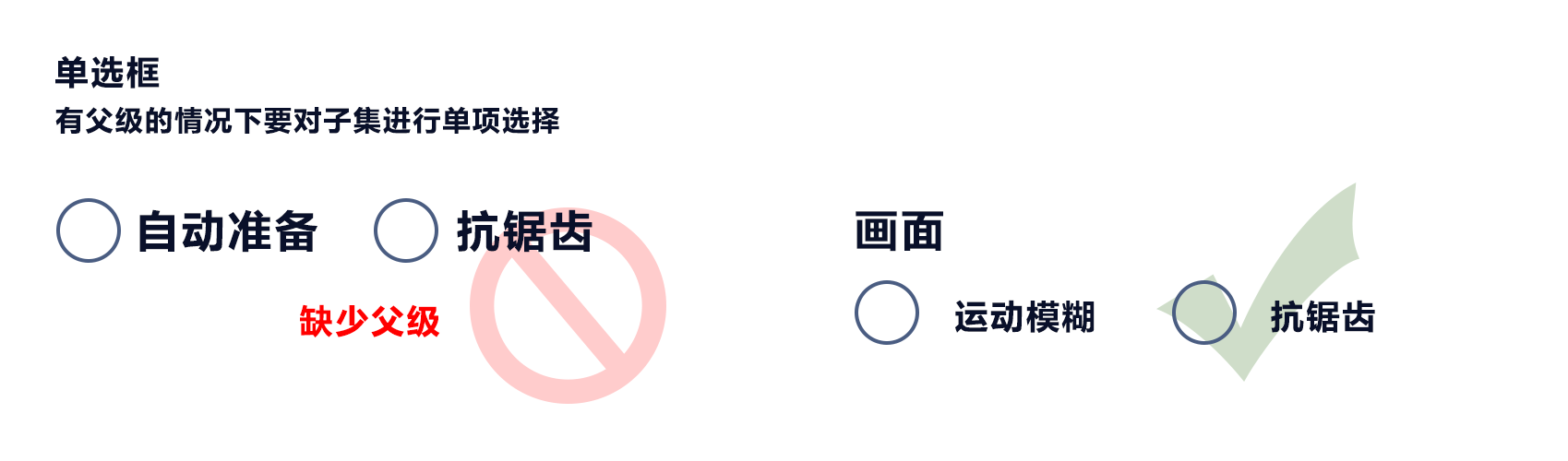
2、页签和下拉框的区别?
我的理解:页签比下拉列表的层级更高,适用于需要并且能够把所有内容选择项显示出来的情况。
最后
整篇文章比较主观,总结的一些结论是根据目前市场上最常见的设计所得出的,也是最符合大部分用户认知的,学习成本最小。
11种控件中有几个是其他控件的变体,因为使用频率较高所以也放在常用控件里面,其实游戏中绝大部分控件都是变体或者几个基础控件的组合,万变不离其宗,掌握好基础控件的本质然后融会贯通就好了。
其实大家不妨多去看看谷歌的material和苹果的ios,游戏中的控件基本上都可以从这两个系统UI中找到对应的,比如游戏的系统文字提示对应着Toast,底部弹出的消息比如成就获得就对应着snackbar,二次确认弹窗对应着Dialogs。参考他们的底层,再根据自己的游戏进行针对性的设计,这样才能事半功倍。
最后谢谢大家的观看,希望能够帮到你们,感谢!
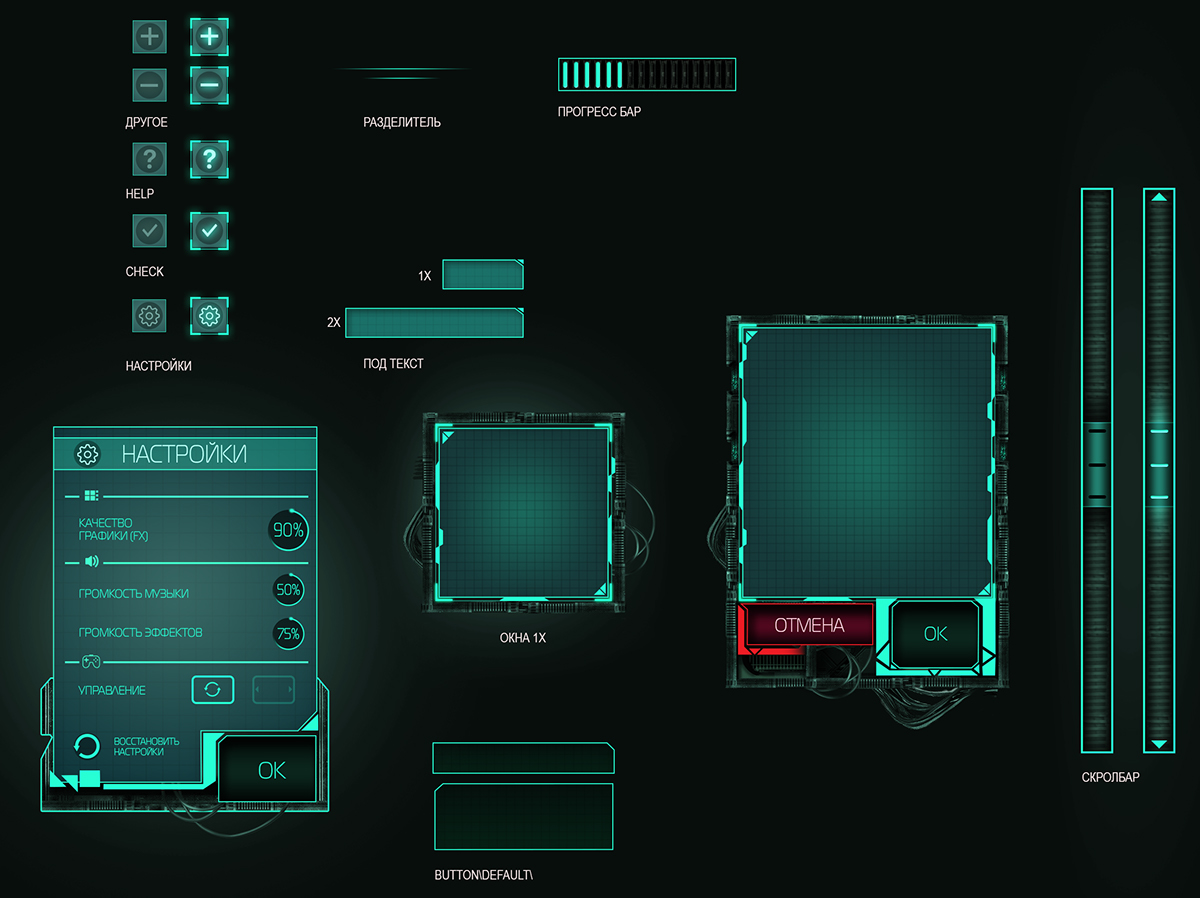
(标题图片来源于Behance《Mobile game UI design》)
原文地址:站酷
作者:WZY丶








评论0